Abaixo, descrição da criação e das últimas alterações efetuadas no documento. Tabela de Alterações
|
|
|
- Ivan Álvares
- 4 Há anos
- Visualizações:
Transcrição
1 Página 1 de 29 Sumário Apresentação Procedimentos iniciais Habilitar Controle de NF-e por Série Instalar Servidor DocFiscal NF-e Habilitar Certificado A Autenticar Servidor DocFiscal NF-e Configurar Servidor DocFiscal NF-e Atualizar DocFiscal NF-e Apresentação A evolução dos processos fiscais ocorre de maneira acelerada por parte da Sefaz, assim, visando atender aos nossos clientes, a PC Sistemas adequou-se a essas modificações rapidamente. Criamos então o servidor NF-e para o layout 4.0. Este tutorial irá demonstrar os procedimentos necessários para a utilização da nova versão do Servidor NF-e 4.0. Abaixo, descrição da criação e das últimas alterações efetuadas no documento Tabela de Alterações Data Versão Descrição 01/07/2018 v.1.0 Criação do documento Importante: Requisitos para instalação do Servidor NF-e 4.0: Windows Windows 8 (Desktop) (32/64 bits); Windows 7 SP1 (32/64 bits); Windows Vista SP2 (32/64 bits); Windows Server 2008 R2 SP1 (64 bits); Windows Server 2012 (64 bits);
2 Página 2 de 29 Windows Server 2012 R2 (64 bits); Computador RAM: 2 GB (mínimo) Espaço em disco livre: 50 GB (mínimo) Processador: 1 GHz (mínimo) Navegador: Google Chrome a partir da versão 40 Observações: Desde 8 de abril de 2014, a Microsoft interrompeu o suporte ao Windows XP e, portanto, ele não é mais oficialmente uma plataforma suportada. Os usuários ainda podem continuar usando as atualizações do Java 7 no Windows XP a seu critério, mas o suporte só será fornecido com as versões do Windows Vista ou posterior da Microsoft Windows. Usuário O usuário do sistema operacional em que será realizada a instalação do servidor NFe 3.1 deverá possuir perfil de administrador e senha definida. No caso de Windows em versões SERVER (2008/2012) é necessário possuir privilégios para criação, inicialização, interrupção e exclusão de serviços. Caso não utilize uma senha para logar no Windows, é preciso cria-la antes de inciar o procedimento. Essa senha não poderá ser trocada posteriormente. Firewall Se sua empresa utiliza algum sistema de firewall é necessário configura-lo para permitir acesso ao endereço na porta 80. O tráfego através da porta 8888 (para utilização somente na rede interna) também deverá estar completamente liberado. Libere a porta 443 para que seja possível realizar as consultas do certificado junto à SEFAZ. Restrições O servidor de NFe 4.0 em hipótese nenhuma poderá ser instalado em um computador que seja checkout (caixa frente de loja) e utilize NFCe em função da incompatibilidade dos serviços. e o antivírus e o firewall do Windows durante o processo de instalação, configuração e testes do servidor de NFe 4.0. Boas Práticas
3 Página 3 de 29 Atualizar o programa antivírus e realizar uma varredura completa no equipamento para certificar-se da inexistência de vírus. Em caso de detecção de vírus, providenciar sua completa remoção em toda a rede de computadores antes da realização dos procedimentos de instalação da NFe 4.0; Desinstalar programas do tipo Toolbar; Para conhecer melhor o conceito de Toolbar recomendamos a leitura de de Adware recomendamos a leitura de 1. Procedimentos iniciais Para instalação do servidor DocFiscal NF-e 4.0 é recomendável utilizar a mesma máquina que o servidor NF-e anterior estiver instalado. Isso é importante para que o novo servidor reutilize as configurações, minimizando o tempo de inicialização da nova aplicação. Antes de dar inicio à instalação do DocFiscal NF-e 4.0, é necessário seguir os passos abaixo: 1.1 Crie a variável de ambiente TNS_ADMIN com o caminho do TNSNAMES.ORA, conforme figura abaixo; Observações: O caminho padrão do TNSNAMES.ORA é C:\oracle\product\10.2.0\db_1\network\ADMIN, podendo variar de acordo com o local selecionado na instalação e versão do client do Oracle;
4 Página 4 de 29 Caso após realizar o procedimento citado, não for possível conectar com o banco de dados, é possível que o TNSNAMES.ORA esteja configurado em outro local, será necessário informar este outro caminho na variável TNS_ADMIN. Em caso de dúvidas verifique esta informação com a administrador da rede de sua empresa. 2. Habilitar Controle de NF-e por Série Este procedimento altera o momento em que as notas fiscais são numeradas, passando o controle para o Servidor NF-e, assim será necessário apenas transferir a numeração atual para os novos campos. Este processo é necessário para que o controle do novo serviço de contingência (SVC - Sefaz Virtual de Contingência) da NF-e 4.0 seja possível, conforme exigência da Sefaz. Para isso realize os seguintes passos: Observações: Esta parametrização já existe desde a versão 2.0 realize-a somente caso não tenha sido feita anteriormente. Este procedimento deve ser efetuado para todas as filiais que utilizam Nota Fiscal Eletrônica. Para instalação do servidor DocFiscal NF-e 4.0 é recomendável utilizar a mesma máquina que o servidor NF-e anterior estiver instalado. Isso é importante para que o novo servidor reutilize as configurações, minimizando o tempo de inicialização da nova aplicação. 2.1 Acesse a rotina 535 selecione a filial em que o serviço será habilitado e em seguida clique o ícone em destaque; 2.2 Na tela abaixo clique o botão Sim;
5 Página 5 de Acesse a aba Nota Fiscal e Preencha o campo Próx. Núm. Nota Dev. Cliente ; 2.4 Acesse a Aba Documento Eletrônico, sub-aba NF-e preencha os campos em destaque em seguida clique o botão Confirmar; Observações: Os dados preenchidos nos campos Próx. Num NF-e Entrada e Série NF-e Entrada serão considerados conforme marcação do parâmetro Utiliza Sequência NF de entrada, na rotina 132 Parâmetros da Presidência. Caso não utilize uma série especifica para NF-e de entrada, o campo Série NF-e Entrada deverá ser preenchido com o valor 0 (zero); Para que a numeração do campo Próx. Num NF-e Entrada seja utilizada na emissão das notas é necessário que o parâmetro da rotina 132 Parâmetros da Presidência,1660
6 Página 6 de 29 Tipo Nº NF de entrada, esteja marcada com o valor NF Venda(1); Caso não possua estes dados verifique-os juntamente com sua contabilidade; 2.5 Selecione a filial em que o serviço será habilitado e em seguida clique o ícone em destaque; 2.6 Acesse a aba Emissão de NF-s e marque a opção Controlar NF-e por Série em seguida clique o botão Confirmar; Observação: após a realização deste processo não é possível desfaze-lo.
7 Página 7 de Na tela de Confirmação clique o botão Ok; 2.8 Na tela Informação clique o botão Ok. 3. Instalar Servidor DocFiscal NF-e 4.0 Para a instalação do servidor DocFiscal NF-e 4.0 siga os procedimentos abaixo: Observação: Para realizar a instalação é necessário estar logado com perfil administrador, esta informação pode ser verificada no painel de controle de sua máquina. Caso não utilize uma senha para logar no Windows, é preciso cria-la antes de inciar o procedimento. Essa senha não poderá ser trocada posteriormente. Recomendamos a utilização do navegador Google Chrome. 3.1 Acesse o link e, em seguida, clique em Windows Instalação completa para realizar o download do arquivo; 3.2 Execute o arquivo setup.exe que foi baixado e na tela Instalação de PC Sistemas - NFe clique no botão Próximo;
8 Página 8 de Informe os dados de Domínio\usuário (nome da máquina em que o servidor NF-e será instalado/usuário administrador) e Senha padrão do Windows para que seja possível a criação do servidor DocFiscal como serviço do Windows. Lembrando que para realizar a instalação é necessário estar logado com perfil administrador. 3.4 Clique no botão Próximo e aguarde o término da instalação;
9 Página 9 de Clique no botão Próximo após a extração dos arquivos;
10 Página 10 de Utilize a tela Configurar atalhos para criar a pasta de arquivo no menu Iniciar do Windows, para isso clique o botão Proximo; Observação: por padrão o nome do atalho será Pc Sistemas, caso necessário este pode ser alterado. 3.7 Clique o botão Pronto.
11 Página 11 de Habilitar Certificado A3 Após a instalação do Certificado Digital, modelo A3 é necessário habilita-lo, para isso realize os seguintes procedimentos: 4.1 Acesse o endereço abaixo execute o aplicativo DocFiscalServices.WindowsApp.exe, informe o código PIN na tela Introduzir PIN; 4.2 Na tela Configurar Serviço, clique o botão Salvar; Observação: O EnderecoServidor e a PortaServidor serão definidos automaticamente e não é necessário alterar.
12 Página 12 de Verifique as informações do console DocFiscalServices e clique para fechá-lo. Observação: o console será direcionado para o tray do Windows (área de notificação). O ícone ( ) ficará ao lado do relógio no canto inferior direito do monitor. Importante : a habilitação será concluída somente após a realização dos passos apresentados nos itens 6.24 e Observação. 5. Autenticar Servidor DocFiscal NF-e 4.0 Para autenticar o novo servidor realize os seguintes procedimentos: 5.1 Acesse no Windows o menu Iniciar e localize a pasta PC Sistemas em seguida selecione o arquivo Autenticador; 5.2 Na tela inicial selecione a opção Configuração;
13 Página 13 de Selecione um dos tipos de configuração e preencha as informações dos campos descritos abaixo de acordo com as informações de seu banco de dados, clique o botão Testar e caso a conexão estiver estabelecida clique em seguida o botão Salvar: Configuração Simples : Identificação TSNAMES: Nome do banco de dados utilizado pelo WinThor; Usuário: usuário do banco de dados (caso não possua, verifique com o administrador da rede de sua empresa); Senha: senha do banco de dados(caso não possua, verifique com o administrador da rede de sua empresa). Observação : o campo Identificação TSNAMES deverá ser preenchido de acordo com a informação apresentada no arquivo tnsnames.ora, na linha que apresenta o nome do banco de dados utilizado pelo Winthor (conforme exemplo na figura abaixo). O caminho padrão deste arquivo é C:\oracle\product\10.2.0\db_1\network\ADMIN, podendo variar de acordo com o local selecionado na instalação e versão do client do Oracle. Em caso de dúvidas verifique esta informação com a administrador da rede de sua empresa. Configuração Detalhada:
14 Página 14 de 29 Host: Servidor onde esta localizado banco de dados do WinThor; Porta: por padrão virá preenchida com o valor 1521, possibilita a conexão com o Oracle; Serviço: nome do serviços referente ao banco de dados do WinThor; Usuário: usuário do banco de dados (caso não possua, verifique com o administrador da rede de sua empresa); Senha: senha do banco de dados(caso não possua, verifique com o administrador da rede de sua empresa). Observação : o campo Serviço deverá ser preenchido de acordo com a informação apresentada no arquivo tnsnames.ora, opção SERVICE_NAME do grupo de dados pertinentes ao banco utilizado pelo Winthor (conforme exemplo na figura abaixo). O caminho padrão deste arquivo é C:\oracle\product\10.2.0\db_1\network\ADMIN, podendo variar de acordo com o local selecionado na instalação e versão do client do Oracle. Em caso de dúvidas verifique esta informação com a administrador da rede de sua empresa.
15 Página 15 de Configurar Servidor DocFiscal NF-e 4.0 Após a instalação, ao abrir o DocFiscal NF-e pela primeira vez no seu navegador, será necessário configurar a conexão com o banco de dados. Para isso, siga os procedimentos abaixo: Observação: Recomendamos a utilização do navegador Google chrome. 6.1 Acesse no Windows o menu Iniciar e localize a pasta PC Sistemas em seguida selecione o arquivo DocFiscal; 6.2 Informe os dados e clique em Salvar, logo após será direcionado para o painel principal; Observação: caso não possua estes dados verifique com o administrador da rede de sua empresa. Observação: ao carregar o painel principal do DocFiscal NF-e, se houver alguma dependência de rotina, a tela abaixo será exibida. Enquanto houver pendências, o servidor não poderá ser iniciado. Resolva as pendências para dar inicio à configuração do DocFiscal NF-e;
16 Página 16 de 29 Observação: após de resolvidas as pendências, o servidor poderá ser iniciado (inicie pela caixa Status do Servidor) e a tela abaixo será exibida, contendo as abas Geral e NF-e; 6.3 Habilite a Contingência SVC automática, para que caso sua Sefaz de origem fique indisponível as notas continuem sendo enviadas; 6.4 Habilite o Modo debug para facilitar a identificação de possíveis erros; Observação: Nas abas NF-e, MDF-e e CT-e você poderá acompanhar o processamento dos documentos conforme abaixo;
17 Página 17 de Selecione o ícone para iniciar a configuração do servidor e, na tela Configuração, selecione o ícone Certificado;
18 Página 18 de Na caixa Certificado, clique o botão Carregar Arquivo (arquivo do certificado com extensão PFX) ou Carregar do Windows (certificados instalados no Windows) para utilizar um certificado instalado no Windows; Observação: caso tenha problemas com uso do certificado por falta de cadeia certificadora, clique Gerar cadeia de confiança. 6.7 Selecione um certificado digital válido e clique o botão Abrir. Informe a Filial e a Senha Certificado e, em seguida, clique em Salvar; Observação: para instalação de certificados A3 instalados no Windows, utilize a opção Carregar do Windows, conforme processo realizado no item 4.
19 Página 19 de Utilize o ícone para retornar a tela Configuração. Selecione agora a opção Geral; 6.9 No quadro Diretórios Distribuição, informe no campo Diretório Padrão o local onde serão salvos os arquivos das notas fiscais autorizadas na Sefaz; Observação: é possível utilizar os diretórios sugeridos na aplicação Clique no quadro Intervalos (segundos) e informe o invervalo para cada Envio e cada Retorno; 6.11 Clique no quadro Formação do lote e informe a quantidade de documentos que serão enviados por lote e a quantidade de dias anterior ao dia atual deverão ser considerados na Consulta de documentos fiscais no Winthor;
20 Página 20 de 29 Observação: Por determinação da SEFAZ o lote pode conter um máximo de 50 notas No quadro Serviços Ativos, selecione as opções NF-e, CC-e para NF-e, Ct-e, CC-e para CTe e MDF-e conforme necessidade e, em seguida, clique em Salvar;
21 Página 21 de Utilize o ícone para retornar a tela Configuração. Selecione a opção Banco de dados, se for necessário alterar a base de dados selecionada no item No quadro Conexão, informe os campos Usuário, Senha e Servidor. Em seguida, clique no botão Testar conexão para confirmar acesso ao banco de dados e em seguida, clique em Salvar (caso não possua, verifique com o administrador da rede de sua empresa); 6.15 Utilize o ícone para retornar a tela Configuração. Selecione a opção ; No quadro Configurações do servidor, preencha os dados do remetente de que será utilizado para envio dos arquivos XML das notas fiscais aprovadas para os clientes;
22 Página 22 de Clique no quadro Envio de , na aba NF-e, preencha os dados que serão utilizados para envio de s, preencha os mesmos campos na aba CT-e; 6.17 Informe os limites exigidos pelo servidor de e em seguida, clique em Salvar; 6.18 Informe o caminho de DANF-e em PDF caso utilize este arquivo em anexo nos s em seguida, clique o botão Salvar; 6.19 Utilize o ícone para retornar a tela Configuração. Selecione a opção Proxy, caso o domínio de rede exija esta configuração para acesso a internet; 6.20 Na quadro Proxy, preencha os dados conforme necessidade e clique no botão Salvar;
23 Página 23 de 29 Observação: caso utilize Proxy, será necessário marcar a opção Não usar servidor proxy para endereços locais (existente no Painel de controle, item Opções da Internet, aba Conexões, botão Configurações da LAN), evitando problemas de acesso ao servidor Utilize o ícone para retornar a tela Configuração. Selecione a opção Endereços de Web Services; 6.22 Na tela Configurações Endereços WS, abas NF-e, MDF-e e CT-e confira os dados relacionados aos Web Services e altere-os, caso necessário, conforme descrição abaixo. Em seguida, clique no botão Salvar: Ambiente: selecione uma das opções conforme necessidade; Estado: selecione uma das opções conforme necessidade; Tipo Contingência: selecione o tipo de contingência SVC será utilizado pelo seu estado (a atribuição padrão está definida conforme publicado pela Sefaz, altere apenas se necessário). Recepção, Inutilização, Autorização, Recepção Evento, Retorno Recepção, Consulta Protocolo, Retorno Autorização, Status Serviço, Download, Consulta
24 Página 24 de 29 Cadastro: informe o Web Service responsável por cada serviço de acordo com os dados fornecidos pela SEFAZ Clique o botão Verificar Status e confirme se a conexão com a Sefaz esta funcionando corretamente, caso ocorra algum problema verifique os endereços web services digitados. Observação: se o certificado utilizado for do modelo A3, será necessário informar o PIN, ao clicar o botão verificar status a tela abaixo será apresentada, caso esta senha seja solicitada novamente, para finalizar a habilitação do certificado, informe o código Pin. Caso não possua esta senha verifique com o responsável pelos certificados digitais de sua empresa.
25 Página 25 de Utilize o ícone para retornar a tela Configuração e clique no mesmo ícone para retornar ao painel principal; 6.25 No painel principal, utilize o botão para baixar os logs de processamento do servidor. Este procedimento poderá ser necessário quando solicitado pelo suporte da PC Sistemas. 7. Atualizar DocFiscal NF-e 4.0 A partir da versão é possível atualizar o DocFiscal sem que haja a necessidade de reinstalalo, para isso realize os seguintes procedimentos: Observação: durante a atualização não será possível realizar o faturamento. 7.1 No computador em que o servidor esta instalado, acesse o link ;
26 Página 26 de Na caixa Você já tem o DocFiscal NF-e 4.0 instalado?, clique um dos botões conforme necessidade; Observação: caso selecionado o botão, será necessário realizar o processo de Instalação/Configuração do Servidor. Para isso, siga as orientações disponíveis no seguinte link: Ao clicar, será apresentada a tela abaixo para iniciar atualização de acordo com os procedimentos a seguir: 7.3 Acione conforme necessidade o Link Primário, Link secundário ou Link de Contingência Google Drive
27 Página 27 de Dê duplo clique sobre o arquivo atualização e execute-o como administrador do computador; 7.5 Clique o botão Executar; 7.6 Clique o botão Avançar;
28 Página 28 de clique o botão Instalar; Observação: neste momento será interrompido o serviço do servidor atual e iniciada atualização da versão do servidor. As configurações do servidor serão mantidas. 7.8 Aguarde o término do processamento e clique o botão Concluir; 7.9 Acesse o endereço a seguir: localhost:8888/docfiscal/ na máquina com o Servidor instalado e verifique a Versão para confirmar se a atualização foi realizada com sucesso.
29 Página 29 de 29 Mantenha o WinThor Atualizado, assim você proporciona o crescimento da sua empresa através de soluções criadas especialmente para o seu negócio! Estamos à disposição para mais esclarecimentos e sugestões. Fale com a PC: Central de Relacionamento - (62)
1. Requisitos de Instalação Procedimentos Iniciais Instalação do WinThor Anywhere (Padrão)... 3
 Sumário Apresentação... 1 1. Requisitos de Instalação... 2 2. Procedimentos Iniciais... 2 3. Instalação do WinThor Anywhere (Padrão)... 3 4. Instalação do WinThor Anywhere (Avançada)... 7 5. Execução da
Sumário Apresentação... 1 1. Requisitos de Instalação... 2 2. Procedimentos Iniciais... 2 3. Instalação do WinThor Anywhere (Padrão)... 3 4. Instalação do WinThor Anywhere (Avançada)... 7 5. Execução da
TUTORIAL INSTALAÇÃO E CONFIGURAÇÃO DO SERVIDOR NF-E 3.1. Sumário. Apresentação. Data Versão Comentário
 Sumário Apresentação 1 1. Procedimentos iniciais 3 2. Habilitar Controle de NF-e por Série 5 3. Instalar Servidor DocFiscal NF-e 3.1 8 4. Habilitar Certificado A3 12 5. Autenticar Servidor DocFiscal NF-e
Sumário Apresentação 1 1. Procedimentos iniciais 3 2. Habilitar Controle de NF-e por Série 5 3. Instalar Servidor DocFiscal NF-e 3.1 8 4. Habilitar Certificado A3 12 5. Autenticar Servidor DocFiscal NF-e
2. Instalação do WinThor Anywhere (Linux ambiente terminal/console)... 10
 Página 1 de 16 Sumário Apresentação... 1 Requisitos de Instalação... 2 1. Instalação do WinThor Anywhere (Windows/Linux ambiente gráfico)... 3 2. Instalação do WinThor Anywhere (Linux ambiente terminal/console)...
Página 1 de 16 Sumário Apresentação... 1 Requisitos de Instalação... 2 1. Instalação do WinThor Anywhere (Windows/Linux ambiente gráfico)... 3 2. Instalação do WinThor Anywhere (Linux ambiente terminal/console)...
WINTHOR UPGRADE VERSÃO 2
 PROCEDIMENTOS PARA MANTER ROTINAS ATUALIZADAS WINTHOR UPGRADE VERSÃO 2 ATUALIZADOR DE VERSÃO MODELO FECHADO A PC Sistemas orienta neste documento que a atualização das rotinas deve ser realizada em AMBIENTE
PROCEDIMENTOS PARA MANTER ROTINAS ATUALIZADAS WINTHOR UPGRADE VERSÃO 2 ATUALIZADOR DE VERSÃO MODELO FECHADO A PC Sistemas orienta neste documento que a atualização das rotinas deve ser realizada em AMBIENTE
WINTHOR UPGRADE VERSÃO 2
 PROCEDIMENTOS PARA MANTER ROTINAS ATUALIZADAS WINTHOR UPGRADE VERSÃO 2 ATUALIZADOR DE VERSÃO MODELO FECHADO A PC Sistemas orienta neste documento que a atualização das rotinas deve ser realizada em AMBIENTE
PROCEDIMENTOS PARA MANTER ROTINAS ATUALIZADAS WINTHOR UPGRADE VERSÃO 2 ATUALIZADOR DE VERSÃO MODELO FECHADO A PC Sistemas orienta neste documento que a atualização das rotinas deve ser realizada em AMBIENTE
Apresentação Procedimentos iniciais Configurar Servidor NF-e Gerar manifesto eletrônico Editar MFD-e...
 Sumário Apresentação... 1 1. Procedimentos iniciais... 2 2. Configurar Servidor NF-e 3.1... 2 3. Gerar manifesto eletrônico... 3 4. Editar MFD-e... 5 5. Acompanhar envio de MFD-e... 5 6. Encerrar Manifesto
Sumário Apresentação... 1 1. Procedimentos iniciais... 2 2. Configurar Servidor NF-e 3.1... 2 3. Gerar manifesto eletrônico... 3 4. Editar MFD-e... 5 5. Acompanhar envio de MFD-e... 5 6. Encerrar Manifesto
TUTORIAL INSTALAÇÃO E CONFIGURAÇÃO NFC-E
 Apresentação O projeto da Nota Fiscal de Consumidor Eletrônico NFC-e visa uma alternativa totalmente eletrônica para os atuais documentos fiscais em papel utilizados no varejo (Cupom fiscal emitido por
Apresentação O projeto da Nota Fiscal de Consumidor Eletrônico NFC-e visa uma alternativa totalmente eletrônica para os atuais documentos fiscais em papel utilizados no varejo (Cupom fiscal emitido por
Instalação Serviço de Acompanhamento de Projeto (PCSIS007) Sistema de Gestão da Qualidade
 Página 1 de 37 Instalação Serviço de Acompanhamento de Projeto Página 2 de 37 ÍNDICE Atividades...3 1. Instalação...3 1.1. Instalação do framework4...3 1.2. Instalação do serviço de acompanhamento de projetos
Página 1 de 37 Instalação Serviço de Acompanhamento de Projeto Página 2 de 37 ÍNDICE Atividades...3 1. Instalação...3 1.1. Instalação do framework4...3 1.2. Instalação do serviço de acompanhamento de projetos
MANUAL DE UTILIZAÇÃO DO SISTEMA LUX NF-E V
 MANUAL DE UTILIZAÇÃO DO SISTEMA LUX NF-E V. 3.9.1 SUMÁRIO 1. CONFIGURAÇÕES DO SISTEMA... 3 1.1.CONFIGURAÇÃO DE PASTAS... 4 1.2 CONFIGURAÇÕES DE PROXY... 5 1.3 PROCESSOS AUTOMÁTICOS... 5 1.4 PROCESSOS AUTOMÁTICOS...
MANUAL DE UTILIZAÇÃO DO SISTEMA LUX NF-E V. 3.9.1 SUMÁRIO 1. CONFIGURAÇÕES DO SISTEMA... 3 1.1.CONFIGURAÇÃO DE PASTAS... 4 1.2 CONFIGURAÇÕES DE PROXY... 5 1.3 PROCESSOS AUTOMÁTICOS... 5 1.4 PROCESSOS AUTOMÁTICOS...
Manual de Utilização
 Manual de Utilização Versão 1.0 Sumário 1 Funções do Emissor... 3 1.1 Aba Inicial... 4 1.2 Aba Sistema... 5 1.2.1 Mensagem Sistema... 5 1.2.2 Modo de Emissão... 6 1.2.3 Execução... 6 1.3 Aba Retornos...
Manual de Utilização Versão 1.0 Sumário 1 Funções do Emissor... 3 1.1 Aba Inicial... 4 1.2 Aba Sistema... 5 1.2.1 Mensagem Sistema... 5 1.2.2 Modo de Emissão... 6 1.2.3 Execução... 6 1.3 Aba Retornos...
Tutorial de Instalação - Emissor NFe 4G
 Tutorial de Instalação - Emissor NFe 4G Passo 1 - Faça o download do Emissor NFe - ACAI informática; Passo 2 - Vá para a pasta onde foi baixado o instalador do AcaiEmissorNF-e, clique sobre o mesmo com
Tutorial de Instalação - Emissor NFe 4G Passo 1 - Faça o download do Emissor NFe - ACAI informática; Passo 2 - Vá para a pasta onde foi baixado o instalador do AcaiEmissorNF-e, clique sobre o mesmo com
MANUAL DE INSTALAÇÃO. LSoft NFe
 MANUAL DE INSTALAÇÃO LSoft NFe SUPORTE TÉCNICO AO USUÁRIO: Atendimento On-line: www.lsoft.com.br E-Mail: suporte@lsoft.com.br (37) 3237-8900 LSoft Sistemas Ltda www.lsoft.com.br Versão 1.1-2017. Todos
MANUAL DE INSTALAÇÃO LSoft NFe SUPORTE TÉCNICO AO USUÁRIO: Atendimento On-line: www.lsoft.com.br E-Mail: suporte@lsoft.com.br (37) 3237-8900 LSoft Sistemas Ltda www.lsoft.com.br Versão 1.1-2017. Todos
Para maiores informações a respeito do esocial acesse
 1 / 14 San esocial O esocial (Escrituração Digital das Obrigações Fiscais, Previdenciárias e Trabalhistas) é uma base de dados do governo federal que reunirá as informações trabalhistas, previdenciárias,
1 / 14 San esocial O esocial (Escrituração Digital das Obrigações Fiscais, Previdenciárias e Trabalhistas) é uma base de dados do governo federal que reunirá as informações trabalhistas, previdenciárias,
INSTALAÇÃO DA ROTINA 2075 FRENTE DE CAIXA
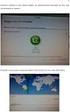 Apresentação A rotina 2075 Frente de Caixa foi desenvolvida com a finalidade de atender as empresas do segmento varejo, sendo utilizada para a venda de produtos em pequenas quantidades. Este tutorial descreve
Apresentação A rotina 2075 Frente de Caixa foi desenvolvida com a finalidade de atender as empresas do segmento varejo, sendo utilizada para a venda de produtos em pequenas quantidades. Este tutorial descreve
Tutoriais Able Business JUNIOR
 Tutoriais Able Business JUNIOR Como enviar XML/DANFE por email? Parâmetros para Transmissão NF-e... 2 Cadastrando uma conta de email no Able Business JUNIOR... 3 Instalação do software PDFCreator... 3
Tutoriais Able Business JUNIOR Como enviar XML/DANFE por email? Parâmetros para Transmissão NF-e... 2 Cadastrando uma conta de email no Able Business JUNIOR... 3 Instalação do software PDFCreator... 3
Tutoriais Able Business JUNIOR
 Tutoriais Able Business JUNIOR Como enviar XML/DANFE por email? Parâmetros para Transmissão NF-e... 2 Cadastrando uma conta de email no Able Business JUNIOR... 3 Instalação do software PDFCreator... 3
Tutoriais Able Business JUNIOR Como enviar XML/DANFE por email? Parâmetros para Transmissão NF-e... 2 Cadastrando uma conta de email no Able Business JUNIOR... 3 Instalação do software PDFCreator... 3
Apresentação Procedimentos iniciais Atualizar o Servidor de Faturamento... 2
 Sumário Apresentação... 1 1. Procedimentos iniciais... 1 2. Atualizar o Servidor de Faturamento... 2 3. Realizar o Download do Pacote DLL da Rotina 2075... 8 4. Atualizar a Rotina 2075... 9 Apresentação
Sumário Apresentação... 1 1. Procedimentos iniciais... 1 2. Atualizar o Servidor de Faturamento... 2 3. Realizar o Download do Pacote DLL da Rotina 2075... 8 4. Atualizar a Rotina 2075... 9 Apresentação
TUTORIAL PROCESSOS DE INSTALAÇÃO DO MYMIX MOBILE
 Sumário Apresentação... 1 1. Procedimentos iniciais... 2 2. Configurar computador para o IIS... 3 3. Configurar o serviço do IIS (Servidor Web)... 5 4. Instalar mymix Mobile no Coletor... 7 5. Configurar
Sumário Apresentação... 1 1. Procedimentos iniciais... 2 2. Configurar computador para o IIS... 3 3. Configurar o serviço do IIS (Servidor Web)... 5 4. Instalar mymix Mobile no Coletor... 7 5. Configurar
G5 CONTROL MÓDULO HUNTER
 G5 CONTROL MÓDULO HUNTER Módulo Hunter Download Automático de NFE Para que o Download da Nfe seja automático é necessário efetuar as configurações abaixo: Acesse o Menu Preferências, clique sobre a Aba
G5 CONTROL MÓDULO HUNTER Módulo Hunter Download Automático de NFE Para que o Download da Nfe seja automático é necessário efetuar as configurações abaixo: Acesse o Menu Preferências, clique sobre a Aba
Manual de Utilização
 Manual de Utilização Versão 1.0.1 Sumário 1 Funções do Emissor... 3 1.1 Aba Inicial... 4 1.2 Aba Sistema... 4 1.2.1 Mensagem Sistema... 5 1.2.2 Extras... 5 1.2.3 Contingência... 6 1.2.4 Execução... 6 1.3ContingênciaOffline...8
Manual de Utilização Versão 1.0.1 Sumário 1 Funções do Emissor... 3 1.1 Aba Inicial... 4 1.2 Aba Sistema... 4 1.2.1 Mensagem Sistema... 5 1.2.2 Extras... 5 1.2.3 Contingência... 6 1.2.4 Execução... 6 1.3ContingênciaOffline...8
TUTORIAL PROCESSO RESTAURANTE
 Sumário Apresentação... 2 1. Procedimentos iniciais... 2 2. Cadastrar Mesas... 4 3. Configurar Registro de Vendas em Mesas... 6 4. Transferir Itens da Mesa... 9 5. Transferir Contas de uma Mesa pra Outra...
Sumário Apresentação... 2 1. Procedimentos iniciais... 2 2. Cadastrar Mesas... 4 3. Configurar Registro de Vendas em Mesas... 6 4. Transferir Itens da Mesa... 9 5. Transferir Contas de uma Mesa pra Outra...
Manual de instalação do Microsoft SQL Server 2008 R2 Express no Windows 10
 PASSO-A-PASSO Manual de instalação do Microsoft SQL Server 2008 R2 Express no Windows 10 JS SoftCom Documentação Automação Dropbox Pasta 07 Manuais e Procedimentos Instalações SQL Server Informações CÓDIGO:
PASSO-A-PASSO Manual de instalação do Microsoft SQL Server 2008 R2 Express no Windows 10 JS SoftCom Documentação Automação Dropbox Pasta 07 Manuais e Procedimentos Instalações SQL Server Informações CÓDIGO:
MANUAL DE EMISSÃO E INSTALAÇÃO DO CERTIFICADO TIPO A1 (GOOGLE CHROME)
 MANUAL DE EMISSÃO E INSTALAÇÃO DO CERTIFICADO TIPO A1 (GOOGLE CHROME) VERSÃO 10 Atualizado em 30/12/2015 Página 1 de 30 A renovação online do certificado somente poderá ser feita uma única vez (e-cpf)
MANUAL DE EMISSÃO E INSTALAÇÃO DO CERTIFICADO TIPO A1 (GOOGLE CHROME) VERSÃO 10 Atualizado em 30/12/2015 Página 1 de 30 A renovação online do certificado somente poderá ser feita uma única vez (e-cpf)
Nota Fiscal Eletrônica Versão 2.0
 Nota Fiscal Eletrônica Versão 2.0 Definição: Este documento tem por finalidade ensinar os procedimentos para implantação da Nota Fiscal Eletrônica versão 2. 0 para os clientes cadastrados no SAC Gerencial.
Nota Fiscal Eletrônica Versão 2.0 Definição: Este documento tem por finalidade ensinar os procedimentos para implantação da Nota Fiscal Eletrônica versão 2. 0 para os clientes cadastrados no SAC Gerencial.
MANUAL DE INSTALAÇÃO UP2DATA CLIENT
 1 MANUAL DE INSTALAÇÃO UP2DATA CLIENT Histórico do Documento O que Data Versão Descrição Responsável Criação 26/10/2017 1.0 Versão inicial Revisão 08/11/2017 1.1 Revisão Revisão 22/11/2017 1.2 Revisão
1 MANUAL DE INSTALAÇÃO UP2DATA CLIENT Histórico do Documento O que Data Versão Descrição Responsável Criação 26/10/2017 1.0 Versão inicial Revisão 08/11/2017 1.1 Revisão Revisão 22/11/2017 1.2 Revisão
MANUAL DE EMISSÃO E INSTALAÇÃO DO CERTIFICADO TIPO A1 (INTERNET EXPLORER)
 MANUAL DE EMISSÃO E INSTALAÇÃO DO CERTIFICADO TIPO A1 (INTERNET EXPLORER) VERSÃO 10 Atualizado em 30/12/2015 Página 1 de 21 A renovação online do certificado somente poderá ser feita uma única vez (e-cpf)
MANUAL DE EMISSÃO E INSTALAÇÃO DO CERTIFICADO TIPO A1 (INTERNET EXPLORER) VERSÃO 10 Atualizado em 30/12/2015 Página 1 de 21 A renovação online do certificado somente poderá ser feita uma única vez (e-cpf)
TUTORIAL PARAMETRIZAÇÃO INTEGRADORA FORÇA DE VENDAS
 Últimas alterações Abaixo, descrição da criação e das últimas alterações efetuadas no documento especificando a data, a versão e o comentário da alteração realizada. Data Versão do documento 10/04/2014
Últimas alterações Abaixo, descrição da criação e das últimas alterações efetuadas no documento especificando a data, a versão e o comentário da alteração realizada. Data Versão do documento 10/04/2014
Manual de Instalação e Ativação OFFICE BANKING BRADESCO OBB PLUS
 Manual de Instalação e Ativação OFFICE BANKING BRADESCO OBB PLUS ÍNDICE 1 Instalação do OBB Plus... 3 2 2.1 Ativação dos Produtos... 14 Download do Instalador de Crédito a Funcionário 240, Multipag e Vendor...
Manual de Instalação e Ativação OFFICE BANKING BRADESCO OBB PLUS ÍNDICE 1 Instalação do OBB Plus... 3 2 2.1 Ativação dos Produtos... 14 Download do Instalador de Crédito a Funcionário 240, Multipag e Vendor...
Procedimentos para Instalação Sisloc (Estação de Trabalho)
 Procedimentos para Instalação Sisloc (Estação de Trabalho) Sumário: 1. Informações Gerais... 3 2. Instalação do Sisloc... 3 Passo a passo... 3 1. Informações Gerais Os procedimentos deste manual mostram
Procedimentos para Instalação Sisloc (Estação de Trabalho) Sumário: 1. Informações Gerais... 3 2. Instalação do Sisloc... 3 Passo a passo... 3 1. Informações Gerais Os procedimentos deste manual mostram
USANDO CLIENT OWNCLOUD
 1 USANDO CLIENT OWNCLOUD Como sincronizar a nuvem da UTFPR Sincronizando sua conta institucional e usando de forma offline Sumário 1 Introdução... 1 2 Instalando owncloud Client... 2 2.1 Fazendo download
1 USANDO CLIENT OWNCLOUD Como sincronizar a nuvem da UTFPR Sincronizando sua conta institucional e usando de forma offline Sumário 1 Introdução... 1 2 Instalando owncloud Client... 2 2.1 Fazendo download
Configuração do GIGAERP Integrado ao GIGA e-doc.
 Configuração do GIGAERP Integrado ao GIGA e-doc. Birigui SP Março - 2014 Sumário 1 INTRODUÇÃO...2 1.1 Apresentação...2 1.2 Cenários para utilização do e-doc...2 1.2.1 Ambiente Próprio...2 1.2.2 Ambiente
Configuração do GIGAERP Integrado ao GIGA e-doc. Birigui SP Março - 2014 Sumário 1 INTRODUÇÃO...2 1.1 Apresentação...2 1.2 Cenários para utilização do e-doc...2 1.2.1 Ambiente Próprio...2 1.2.2 Ambiente
TUTORIAL WEBCOMPRAS. Sumário. Apresentação. Tabela de Alterações. Apresentação Procedimentos iniciais... 2
 Sumário Apresentação... 1 1. Procedimentos iniciais... 2 2. Gerar Nova Lista de Cotação de Compra... 2 3. Incluir ou Retirar Produtos da Lista de Cotação de Compra... 4 4. Instalar Servidor do WebCompras...
Sumário Apresentação... 1 1. Procedimentos iniciais... 2 2. Gerar Nova Lista de Cotação de Compra... 2 3. Incluir ou Retirar Produtos da Lista de Cotação de Compra... 4 4. Instalar Servidor do WebCompras...
Procedimentos para Instalação do Sisloc (Estação de Trabalho) versão
 Procedimentos para Instalação do Sisloc (Estação de Trabalho) versão 2017.10 Sumário: 1. Informações Gerais... 3 2. Etapa 1: Instalação do Sisloc... 4 Passo a passo...4 3. Etapa 2: Configurando acesso
Procedimentos para Instalação do Sisloc (Estação de Trabalho) versão 2017.10 Sumário: 1. Informações Gerais... 3 2. Etapa 1: Instalação do Sisloc... 4 Passo a passo...4 3. Etapa 2: Configurando acesso
TUTORIAL SAT DIMEP. Apresentação. Tabela de Alterações
 Apresentação O projeto SAT CF-e integra entre o equipamento Sistema de Autenticação e Transmissão de Cupom Fiscal Eletrônico (SAT), os servidores do fisco e o sistema do Aplicativo Comercial (AC) utilizado
Apresentação O projeto SAT CF-e integra entre o equipamento Sistema de Autenticação e Transmissão de Cupom Fiscal Eletrônico (SAT), os servidores do fisco e o sistema do Aplicativo Comercial (AC) utilizado
Sistemas GID Manual de instalação, configuração e desinstalação
 Manual SAC Sistemas GID Manual de instalação, configuração e desinstalação Última atualização em: 12/06/2017 Praça dos Açorianos, s/n - CEP 90010-340 - Porto Alegre, RS http://www.procergs.com.br SAC:
Manual SAC Sistemas GID Manual de instalação, configuração e desinstalação Última atualização em: 12/06/2017 Praça dos Açorianos, s/n - CEP 90010-340 - Porto Alegre, RS http://www.procergs.com.br SAC:
Assina Web S_Line Manual de Uso
 1. Introdução O Assina Web S_Line permite assinar digitalmente Resultados de Exames em XML que estão disponíveis na internet. É feito o download dos documentos no computador, convertidos para o formato
1. Introdução O Assina Web S_Line permite assinar digitalmente Resultados de Exames em XML que estão disponíveis na internet. É feito o download dos documentos no computador, convertidos para o formato
COMO INSTALAR O CATÁLOGO
 Este guia tem por finalidade detalhar as etapas de instalação do catálogo e assume que o arquivo de instalação já foi baixado de nosso site. Caso não tenho sido feita a etapa anterior favor consultar o
Este guia tem por finalidade detalhar as etapas de instalação do catálogo e assume que o arquivo de instalação já foi baixado de nosso site. Caso não tenho sido feita a etapa anterior favor consultar o
COMO INSTALAR O CATÁLOGO
 Este guia tem por finalidade detalhar as etapas de instalação do catálogo e assume que o arquivo de instalação já foi baixado de nosso site. Caso não tenho sido feita a etapa anterior favor consultar o
Este guia tem por finalidade detalhar as etapas de instalação do catálogo e assume que o arquivo de instalação já foi baixado de nosso site. Caso não tenho sido feita a etapa anterior favor consultar o
INSTALAÇÃO DO WORKMOTOR FREE
 INSTALAÇÃO DO WORKMOTOR FREE ATENÇÃO: 1. Sempre utilize a última versão do NET Framework (*) no computador. 2. Desabilite o Antivírus - ANEXO I 3. Desabilite o Firewall - ANEXO II Segue no final deste
INSTALAÇÃO DO WORKMOTOR FREE ATENÇÃO: 1. Sempre utilize a última versão do NET Framework (*) no computador. 2. Desabilite o Antivírus - ANEXO I 3. Desabilite o Firewall - ANEXO II Segue no final deste
Manual de Instalação Recuperação Fiscal
 Manual de Instalação Recuperação Fiscal Versão 1.4 Junho de 2014 1 Controle de Alterações Nome Data Versão Descrição Thaís Oliveira 10/12/2013 1.0 Criação do Documento Fábio Franzoni 19/12/2013 1.1 Revisão
Manual de Instalação Recuperação Fiscal Versão 1.4 Junho de 2014 1 Controle de Alterações Nome Data Versão Descrição Thaís Oliveira 10/12/2013 1.0 Criação do Documento Fábio Franzoni 19/12/2013 1.1 Revisão
LINX DMS NF-e. Linx Sistemas
 LINX DMS NF-e Linx Sistemas Linx DMS NF-e SUMÁRIO Descrição:... 1 Pré-requisitos... 1 Instalação/Atualização... 1 Parametrização... 2 IBM Informix Client-SDK 3.50... 2 Instalação Linx DMS NF-e... 4 Linx
LINX DMS NF-e Linx Sistemas Linx DMS NF-e SUMÁRIO Descrição:... 1 Pré-requisitos... 1 Instalação/Atualização... 1 Parametrização... 2 IBM Informix Client-SDK 3.50... 2 Instalação Linx DMS NF-e... 4 Linx
Busca XML - Cliente. *Observação* Se o certificado do cliente não for armazenado nessa tela a pesquisa da NFE para a empresa não será realizada.
 BUSCA XML - CLIENTE Busca XML - Cliente Download Automático de NFE Para que o Download da Nfe seja automático é necessário efetuar as configurações abaixo: Acesse o Menu Preferências, clique sobre a Aba
BUSCA XML - CLIENTE Busca XML - Cliente Download Automático de NFE Para que o Download da Nfe seja automático é necessário efetuar as configurações abaixo: Acesse o Menu Preferências, clique sobre a Aba
TUTORIAL PARAMETRIZAÇÃO E CONFIGURAÇÃO NT 2015/002 NFC-E
 Apresentação Para os emitentes de documentos fiscais eletrônicos NFC-e a Sefaz disponibilizou novas obrigatoriedades por meio da nota técnica 2015/002, que serão validadas a partir de 01 de Dezembro de
Apresentação Para os emitentes de documentos fiscais eletrônicos NFC-e a Sefaz disponibilizou novas obrigatoriedades por meio da nota técnica 2015/002, que serão validadas a partir de 01 de Dezembro de
TUTORIAL INSTALAÇÃO DA ROTNA
 Página 1 de Sumário Apresentação... 1 1. Procedimentos iniciais... 2 1.1 Descontinuar Rotina 504 Atualização Diária I... 2 2. Aba Principal... 6 2.1 Atualização Diária Opção Geral... 6 2.2 Atualização
Página 1 de Sumário Apresentação... 1 1. Procedimentos iniciais... 2 1.1 Descontinuar Rotina 504 Atualização Diária I... 2 2. Aba Principal... 6 2.1 Atualização Diária Opção Geral... 6 2.2 Atualização
Sumário REGISTRADOR ELETRÔNICO DE PONTO - REP-1000 REGISTRADOR ELETRÔNICO DE PONTO - REP-1000
 Versão 1.04 Março de 2010. Sumário As informações contidas neste manual estão sujeitas a alterações sem prévio aviso e não representam compromisso por parte do fabricante. As imagens aqui reproduzidas
Versão 1.04 Março de 2010. Sumário As informações contidas neste manual estão sujeitas a alterações sem prévio aviso e não representam compromisso por parte do fabricante. As imagens aqui reproduzidas
Guia de Uso MobileID Renovação de Certificado Digital
 MobileID Renovação de Certificado Digital Certisign Certificadora Digital Certisign 2017 Sumário 1. INTRODUÇÃO... 3 2. OBJETIVO... 3 3. REQUISITOS... 3 4. SOLICITAÇÃO DA RENOVAÇÃO DO CERTIFICADO DIGITAL...
MobileID Renovação de Certificado Digital Certisign Certificadora Digital Certisign 2017 Sumário 1. INTRODUÇÃO... 3 2. OBJETIVO... 3 3. REQUISITOS... 3 4. SOLICITAÇÃO DA RENOVAÇÃO DO CERTIFICADO DIGITAL...
TUTORIAL PROCEDIMENTOS CEST
 Sumário Apresentação... 1 1. Procedimentos iniciais... 3 2. Vincular Código CEST... 4 2.1 Vincular Código CEST Manualmente... 4 2.2 Vincular Código CEST Automaticamente... 5 2.3 Vincular Código CEST por
Sumário Apresentação... 1 1. Procedimentos iniciais... 3 2. Vincular Código CEST... 4 2.1 Vincular Código CEST Manualmente... 4 2.2 Vincular Código CEST Automaticamente... 5 2.3 Vincular Código CEST por
Título: Como instalar e configurar o acesso ao sistema em um computador utilizado como estação?
 Título: Como instalar e configurar o acesso ao sistema em um computador utilizado como estação? 1 DOWNLOAD DO ARQUIVO DE INSTALAÇÃO: 1.1 - Para realizar o download do arquivo de instalação acesse o link
Título: Como instalar e configurar o acesso ao sistema em um computador utilizado como estação? 1 DOWNLOAD DO ARQUIVO DE INSTALAÇÃO: 1.1 - Para realizar o download do arquivo de instalação acesse o link
A1 Manual Certificado Digital A1 no Windows
 A1 Manual Certificado Digital A1 no Windows Sumário Introdução 3 Requisitos para emissão do certificado digital A1 ICP-Brasil 4 Acessando o Certificado Digital pelo Internet Explorer 5 Acessando o Certificado
A1 Manual Certificado Digital A1 no Windows Sumário Introdução 3 Requisitos para emissão do certificado digital A1 ICP-Brasil 4 Acessando o Certificado Digital pelo Internet Explorer 5 Acessando o Certificado
TUTORIAL PROCESSO RESTAURANTE
 Sumário Apresentação... 1 1. Procedimentos iniciais... 2 2. Cadastrar Mesas... 3 3. Configurar Registro de Vendas em Mesas... 4 4. Registrar vendas em mesas... 6 5. Emitir relatório gerencial... 15 6.
Sumário Apresentação... 1 1. Procedimentos iniciais... 2 2. Cadastrar Mesas... 3 3. Configurar Registro de Vendas em Mesas... 4 4. Registrar vendas em mesas... 6 5. Emitir relatório gerencial... 15 6.
MANUAL DE CONFIGURAÇÃO DE CLIENTES DE PARA O EXPRESSO BR
 Configuração de Clientes de E-mail para o Expresso br MANUAL DE CONFIGURAÇÃO DE CLIENTES DE E-MAIL PARA O EXPRESSO BR 1 Sumário 1. Microsoft Outlook... 3 ACESSO VIA EXCHANGE ACTIVESYNC... 3 ACESSO VIA
Configuração de Clientes de E-mail para o Expresso br MANUAL DE CONFIGURAÇÃO DE CLIENTES DE E-MAIL PARA O EXPRESSO BR 1 Sumário 1. Microsoft Outlook... 3 ACESSO VIA EXCHANGE ACTIVESYNC... 3 ACESSO VIA
Título: SEFAZ RS Como configurar o sistema para importar os arquivos XML de NF-e através do Web Service diretamente do SEFAZ Certificado A1?
 Título: SEFAZ RS Como configurar o sistema para importar os arquivos XML de NF-e através do Web Service diretamente do SEFAZ Certificado A1? Esta configuração é exclusiva para empresas do estado do Rio
Título: SEFAZ RS Como configurar o sistema para importar os arquivos XML de NF-e através do Web Service diretamente do SEFAZ Certificado A1? Esta configuração é exclusiva para empresas do estado do Rio
Configuração do GIGAERP Integrado ao GIGA e-doc.
 Configuração do GIGAERP Integrado ao GIGA e-doc. Birigui SP Agosto - 2015 Sumário 1 INTRODUÇÃO...2 1.1 Apresentação...2 1.2 Cenários para utilização do e-doc...2 1.2.1 Ambiente Próprio...2 1.2.2 Ambiente
Configuração do GIGAERP Integrado ao GIGA e-doc. Birigui SP Agosto - 2015 Sumário 1 INTRODUÇÃO...2 1.1 Apresentação...2 1.2 Cenários para utilização do e-doc...2 1.2.1 Ambiente Próprio...2 1.2.2 Ambiente
TUTORIAL PARAMETRIZAÇÃO E CONFIGURAÇÃO NT- NF-E
 Sumário Apresentação... 1 1. Procedimentos iniciais... 2 2. Atualizações Necessárias... 3 3. Cadastrar Enquadramento do IPI... 4 3.1 Cadastrar Enquadramento do IPI... 5 3.2 Vincular Tributação ao Produto...
Sumário Apresentação... 1 1. Procedimentos iniciais... 2 2. Atualizações Necessárias... 3 3. Cadastrar Enquadramento do IPI... 4 3.1 Cadastrar Enquadramento do IPI... 5 3.2 Vincular Tributação ao Produto...
Guia de Uso - Mobile ID
 Guia de Uso - Mobile ID Sumário 1. Introdução 3 2. Objetivo 3 3. Requisitos 3 4. Instalação e Configuração do Aplicativo MobileID no ios 3 4.1. Instalação do Aplicativo MobileID 3 4.2. Configurando o Aplicativo
Guia de Uso - Mobile ID Sumário 1. Introdução 3 2. Objetivo 3 3. Requisitos 3 4. Instalação e Configuração do Aplicativo MobileID no ios 3 4.1. Instalação do Aplicativo MobileID 3 4.2. Configurando o Aplicativo
TUTORIAL AUDITORIA NFC-E
 Apresentação A NFC-e ou Nota Fiscal de Consumidor Eletrônica é o projeto que está substituindo o tradicional Cupom Fiscal emitido por ECF e a Nota Fiscal de venda a consumidor modelo 2 emitida manualmente
Apresentação A NFC-e ou Nota Fiscal de Consumidor Eletrônica é o projeto que está substituindo o tradicional Cupom Fiscal emitido por ECF e a Nota Fiscal de venda a consumidor modelo 2 emitida manualmente
Guia de Atualização da Chave de Ativação. (para clientes que não utilizam Servidor NF-e)
 Guia de Atualização da Chave de Ativação (para clientes que não utilizam Servidor NF-e) Sobre o Guia de Atualização da Chave de Ativação Este guia descreve as configurações necessárias, passo a passo do
Guia de Atualização da Chave de Ativação (para clientes que não utilizam Servidor NF-e) Sobre o Guia de Atualização da Chave de Ativação Este guia descreve as configurações necessárias, passo a passo do
GTI IMPRESSORAS. Manual de instalação da ferramenta. Sistemas operacionais
 Manual de instalação da ferramenta GTI IMPRESSORAS Sistemas operacionais Microsoft Windows 2000 Microsoft Windows XP Microsoft Windows Vista Microsoft Windows 7 Microsoft Windows 8 Linux Para confecção
Manual de instalação da ferramenta GTI IMPRESSORAS Sistemas operacionais Microsoft Windows 2000 Microsoft Windows XP Microsoft Windows Vista Microsoft Windows 7 Microsoft Windows 8 Linux Para confecção
Como instalar um gerador de PDF
 Como instalar um gerador de PDF Entre no site www.tinypdf.com/plug-ins.html, conforme imagem abaixo: Clique em FREE DOWNLOAD e a imagem ficará conforme abaixo: Clique em Download Now (586KB) aguarde o
Como instalar um gerador de PDF Entre no site www.tinypdf.com/plug-ins.html, conforme imagem abaixo: Clique em FREE DOWNLOAD e a imagem ficará conforme abaixo: Clique em Download Now (586KB) aguarde o
Manual de instalação
 Manual de instalação Sumário 1. Sobre este documento... 3 2. Suporte técnico... 3 3. Requisitos de hardware... 4 3.1. Estação... 4 3.2. Servidor... 4 4. Instalação no servidor... 5 4.1.1. Instalação do
Manual de instalação Sumário 1. Sobre este documento... 3 2. Suporte técnico... 3 3. Requisitos de hardware... 4 3.1. Estação... 4 3.2. Servidor... 4 4. Instalação no servidor... 5 4.1.1. Instalação do
Assinador de Documentos Vara de Execuções Penais
 Manual do Usuário Assinador de Documentos Vara de Execuções Penais PROJUDI Template Versão 1.1 SUMÁRIO 1. Requisitos Básicos... 3 2. Atualizar Versão do Java... 3 Verificar e Atualizar a Versão do Java...
Manual do Usuário Assinador de Documentos Vara de Execuções Penais PROJUDI Template Versão 1.1 SUMÁRIO 1. Requisitos Básicos... 3 2. Atualizar Versão do Java... 3 Verificar e Atualizar a Versão do Java...
Configuração do assinador Shodō
 Configuração do assinador Shodō O roteiro a seguir apresenta os procedimentos necessários para configuração e uso do assinador Shodō no PJe. Índice 1. Instalação/atualização e configuração do Java...2
Configuração do assinador Shodō O roteiro a seguir apresenta os procedimentos necessários para configuração e uso do assinador Shodō no PJe. Índice 1. Instalação/atualização e configuração do Java...2
Manual de acesso ao Portal do Contribuinte - SIGET
 Manual de acesso ao Portal do Contribuinte - SIGET Versão 1.0 (Atualizado em 04/05/2016) - 2011 - Governo do Estado do Ceará - Todos os direitos reservados. Conteúdo Requisitos de Instalação... 3 Área
Manual de acesso ao Portal do Contribuinte - SIGET Versão 1.0 (Atualizado em 04/05/2016) - 2011 - Governo do Estado do Ceará - Todos os direitos reservados. Conteúdo Requisitos de Instalação... 3 Área
Manual de Uso Recuperação Fiscal
 Manual de Uso Recuperação Fiscal Versão 1.3 Junho de 2014 1 Controle de Alterações Nome Data Versão Observação Thaís Oliveira 10/12/2013 1.0 Criação do Documento Thaís Oliveira 03/01/2014 1.1 Padronização
Manual de Uso Recuperação Fiscal Versão 1.3 Junho de 2014 1 Controle de Alterações Nome Data Versão Observação Thaís Oliveira 10/12/2013 1.0 Criação do Documento Thaís Oliveira 03/01/2014 1.1 Padronização
TUTORIAL MANTER ORDEM DE SERVIÇO
 Sumário Apresentação... 1 1. Procedimentos iniciais... 1 2. Gerar Nova Ordem de Serviço... 3 3. Pesquisar e Alterar Ordem de Serviço... 9 4. Gerar OS a partir de Orçamento Aprovado... 11 Apresentação A
Sumário Apresentação... 1 1. Procedimentos iniciais... 1 2. Gerar Nova Ordem de Serviço... 3 3. Pesquisar e Alterar Ordem de Serviço... 9 4. Gerar OS a partir de Orçamento Aprovado... 11 Apresentação A
Manual de atualização para uso do xml versão 3.10
 Manual de atualização para uso do xml versão 3.10 2 Manual do usuário C-Plus 4 0 1 INTRODUÇÃO 3 1.1 Atualização... C-Plus 3 1.2 Atualização... C-Plus NF-e 6 2 CONFIGURAÇÃO 10 2.1 CPlusNFe... 11 2.2 CPlus...
Manual de atualização para uso do xml versão 3.10 2 Manual do usuário C-Plus 4 0 1 INTRODUÇÃO 3 1.1 Atualização... C-Plus 3 1.2 Atualização... C-Plus NF-e 6 2 CONFIGURAÇÃO 10 2.1 CPlusNFe... 11 2.2 CPlus...
Processo de atualização para NFe 4.0
 Processo de atualização para NFe 4.0 PASSO-A-PASSO JS SoftCom Documentação Automação Dropbox Pasta 07 Manuais e Procedimentos Atualizações Caixa Rápido Informações CÓDIGO: ITAT 0001 DATA: 18/07/2018 REVISÃO:
Processo de atualização para NFe 4.0 PASSO-A-PASSO JS SoftCom Documentação Automação Dropbox Pasta 07 Manuais e Procedimentos Atualizações Caixa Rápido Informações CÓDIGO: ITAT 0001 DATA: 18/07/2018 REVISÃO:
Sidicom S4. Tutorial Backup Automático + Backup na nuvem
 Sidicom S4 Tutorial Backup Automático + Backup na nuvem A importância do Backup Proteger os dados de sua empresa é crucial. Falhas técnicas podem ocorrer e, para evitar imprevistos e perda de informações,
Sidicom S4 Tutorial Backup Automático + Backup na nuvem A importância do Backup Proteger os dados de sua empresa é crucial. Falhas técnicas podem ocorrer e, para evitar imprevistos e perda de informações,
Manual de Instalação e Utilização Módulo de emissão de Notas Fiscais Eletrônicas Sysfar
 Manual de Instalação e Utilização Módulo de emissão de Notas Fiscais Eletrônicas Sysfar 1. Pré-requisitos É importante ressaltar que para emissão das notas fiscais eletrônicas, é necessário que o estabelecimento
Manual de Instalação e Utilização Módulo de emissão de Notas Fiscais Eletrônicas Sysfar 1. Pré-requisitos É importante ressaltar que para emissão das notas fiscais eletrônicas, é necessário que o estabelecimento
CashDriver Android Instalação
 CashDriver Android Instalação Descreve os processos de instalação e carga inicial Baseado na Release 13.11.015 BD:3 Versão 1 13/11/2013 Resumo da apresentação Pré- condições Atualização e configuração
CashDriver Android Instalação Descreve os processos de instalação e carga inicial Baseado na Release 13.11.015 BD:3 Versão 1 13/11/2013 Resumo da apresentação Pré- condições Atualização e configuração
Sumário Instalação do Certificado Digital A1... 2
 Sumário Instalação do Certificado Digital A1.... 2 Cadastrar a Empresa / Configurar para a Nota Fiscal Eletrônica.... 3-4 Certificado digital numero de série... 5-7 NFe Destinada... 8-9 Buscar NF-e - Último
Sumário Instalação do Certificado Digital A1.... 2 Cadastrar a Empresa / Configurar para a Nota Fiscal Eletrônica.... 3-4 Certificado digital numero de série... 5-7 NFe Destinada... 8-9 Buscar NF-e - Último
Procedimentos para Instalação do Sisloc Versão
 Procedimentos para Instalação do Sisloc Versão 2017.10 Sumário: 1. Informações Gerais... 3 2. Etapa 1: Instalação do Sisloc... 4 Passo a passo... 4 3. Etapa 2: Instalação da base de dados Sisloc... 24
Procedimentos para Instalação do Sisloc Versão 2017.10 Sumário: 1. Informações Gerais... 3 2. Etapa 1: Instalação do Sisloc... 4 Passo a passo... 4 3. Etapa 2: Instalação da base de dados Sisloc... 24
INSTALANDO O HYPER-V EM SISTEMAS OPERACIONAIS WINDOWS
 INSTALANDO O HYPER-V EM SISTEMAS OPERACIONAIS WINDOWS 1 Índice INSTALANDO O HYPER-V EM UM S.O. WINDOWS...3 Passo 1: Habilite a virtualização na BIOS do computador...3 Passo 2: Instalando o Hyper-V...3
INSTALANDO O HYPER-V EM SISTEMAS OPERACIONAIS WINDOWS 1 Índice INSTALANDO O HYPER-V EM UM S.O. WINDOWS...3 Passo 1: Habilite a virtualização na BIOS do computador...3 Passo 2: Instalando o Hyper-V...3
Plataforma Biométrica Aplicativo para capturar biometria
 Versão 1.0 Plataforma Biométrica Aplicativo para capturar biometria Manual de Instalação e Utilização Versão 1.0 (Fevereiro/2017) Tempro Software Conteúdo 1. CONTATOS... 3 2. REQUISITOS NECESSÁRIOS...
Versão 1.0 Plataforma Biométrica Aplicativo para capturar biometria Manual de Instalação e Utilização Versão 1.0 (Fevereiro/2017) Tempro Software Conteúdo 1. CONTATOS... 3 2. REQUISITOS NECESSÁRIOS...
Sinai Sistema Integrado Administrativo de Igreja
 Manual do usuário Instalação do Servidor SQLBase Versão Revisão 5.1 0.2 Site http://.tecnodados.com.br Suporte http://tecnodados.com.br/suporte Conteúdo Introdução Requisitos do Sistema Servidor Terminal
Manual do usuário Instalação do Servidor SQLBase Versão Revisão 5.1 0.2 Site http://.tecnodados.com.br Suporte http://tecnodados.com.br/suporte Conteúdo Introdução Requisitos do Sistema Servidor Terminal
Tutorial NFS-e. 1 Configurar Provedor de Nota Fiscal de Serviço NFS-e Configuração de Conta Corrente Gerar NFS-e...
 Tutorial NFS-e Sumário 1 Configurar Provedor de Nota Fiscal de Serviço NFS-e... 2 2 Configuração de Conta Corrente... 3 3 - Gerar NFS-e... 4 4 Enviar lote para prefeitura... 6 4.1 Gerar arquivo de retorno...
Tutorial NFS-e Sumário 1 Configurar Provedor de Nota Fiscal de Serviço NFS-e... 2 2 Configuração de Conta Corrente... 3 3 - Gerar NFS-e... 4 4 Enviar lote para prefeitura... 6 4.1 Gerar arquivo de retorno...
Guia de Instalação UEG Linux LTS
 Guia de Instalação UEG Linux 16.04 LTS 1. Apresentação O UEG Linux 16.04 LTS é um sistema operacional baseado em Linux e derivado do Ubuntu, customizado pela Gerência de Inovação Tecnológica da Universidade
Guia de Instalação UEG Linux 16.04 LTS 1. Apresentação O UEG Linux 16.04 LTS é um sistema operacional baseado em Linux e derivado do Ubuntu, customizado pela Gerência de Inovação Tecnológica da Universidade
Guia de instalação UEG Linux LTS 1. Apresentação
 1. Apresentação Gerência de Inovação Tecnológica - GIT O UEG Linux 16.04 LTS é um sistema operacional baseado em Linux e derivado do Ubuntu, customizado pela Gerência de Inovação Tecnológica da Universidade
1. Apresentação Gerência de Inovação Tecnológica - GIT O UEG Linux 16.04 LTS é um sistema operacional baseado em Linux e derivado do Ubuntu, customizado pela Gerência de Inovação Tecnológica da Universidade
Apresentação Procedimentos iniciais Baixar Títulos... 3
 Sumário Apresentação... 1 1. Procedimentos iniciais... 1 2. Baixar Títulos... 3 Apresentação Esta rotina tem como objetivo processar os arquivos magnéticos de retorno do banco, referente à remessa enviada
Sumário Apresentação... 1 1. Procedimentos iniciais... 1 2. Baixar Títulos... 3 Apresentação Esta rotina tem como objetivo processar os arquivos magnéticos de retorno do banco, referente à remessa enviada
1.1.Etapa 1 Bem vindo ao Assistente de Instalação do SIP Sistema Integrado de Pessoal...3
 Manual Instalação SIP 1 Sumário 1.Instalando o Sistema...3 1.1.Etapa 1 Bem vindo ao Assistente de Instalação do SIP Sistema Integrado de Pessoal...3 1.2.Etapa 2 Selecione o Local de Destino...3 1.3.Etapa
Manual Instalação SIP 1 Sumário 1.Instalando o Sistema...3 1.1.Etapa 1 Bem vindo ao Assistente de Instalação do SIP Sistema Integrado de Pessoal...3 1.2.Etapa 2 Selecione o Local de Destino...3 1.3.Etapa
TUTORIAL SIMPLES REMESSA BAIXANDO ESTOQUE
 Sumário Apresentação... 1 1. Procedimentos iniciais... 1 2. Emitir Nota Fiscal Simples Remessa com Baixa no Estoque:... 2 2.1 Gerando Contas a Receber... 2 2.3 Sem Gerar Contas a Receber... 5 Apresentação
Sumário Apresentação... 1 1. Procedimentos iniciais... 1 2. Emitir Nota Fiscal Simples Remessa com Baixa no Estoque:... 2 2.1 Gerando Contas a Receber... 2 2.3 Sem Gerar Contas a Receber... 5 Apresentação
2017/07/25 19:38 1/10 DocFix
 2017/07/25 19:38 1/10 DocFix DocFix O DocFix é um Gerenciador de Documentos Fiscais. Ele centraliza toda infraestrutura de comunicação entre o GigaERP e os órgãos responsáveis pela emissão fiscal. Estão
2017/07/25 19:38 1/10 DocFix DocFix O DocFix é um Gerenciador de Documentos Fiscais. Ele centraliza toda infraestrutura de comunicação entre o GigaERP e os órgãos responsáveis pela emissão fiscal. Estão
TUTORIAL CARTA DE CORREÇÃO ELETRÔNICA
 Sumário Apresentação... 2 1. Procedimentos iniciais... 2 2. Configuração do Servidor NF-e... 6 3. Emissão da Carta de Correção... 10 Todos os direitos reservados. PC Sistemas v. 1.0 - Data: 16/05/2013
Sumário Apresentação... 2 1. Procedimentos iniciais... 2 2. Configuração do Servidor NF-e... 6 3. Emissão da Carta de Correção... 10 Todos os direitos reservados. PC Sistemas v. 1.0 - Data: 16/05/2013
 PROCEDIMENTOS PARA DOWNLOAD, INSTALAÇÃO E CONFIGURAÇÃO DA IMPRESSORA FREEPDF XP. A impressora FreePDF XP é um sistema com licença de uso GLP (Software Livre) e que está disponível para Download no site
PROCEDIMENTOS PARA DOWNLOAD, INSTALAÇÃO E CONFIGURAÇÃO DA IMPRESSORA FREEPDF XP. A impressora FreePDF XP é um sistema com licença de uso GLP (Software Livre) e que está disponível para Download no site
Guia de Uso. Certisign MobileID Desktop
 Certisign Certificadora Digital Certisign 2016 2/43 Sumário 1. INTRODUÇÃO... 3 2. OBJETIVO... 3 3. PRÉ - REQUISITOS... 3 4. AMBIENTES HOMOLOGADOS... 3 5. INSTALAÇÃO E CONFIGURAÇÃO DO MOBILEID DESKTOP...
Certisign Certificadora Digital Certisign 2016 2/43 Sumário 1. INTRODUÇÃO... 3 2. OBJETIVO... 3 3. PRÉ - REQUISITOS... 3 4. AMBIENTES HOMOLOGADOS... 3 5. INSTALAÇÃO E CONFIGURAÇÃO DO MOBILEID DESKTOP...
Versão 8.3A-01. Versão Final da Apostila de Novidades
 Versão 8.3A-01 Versão Final da Apostila de Novidades Saiba que este documento não poderá ser reproduzido, seja por meio eletrônico ou mecânico, sem a permissão expressa por escrito da Domínio Sistemas
Versão 8.3A-01 Versão Final da Apostila de Novidades Saiba que este documento não poderá ser reproduzido, seja por meio eletrônico ou mecânico, sem a permissão expressa por escrito da Domínio Sistemas
TUTORIAL CENTRAL DE COMPRAS DE CONSUMO - ROTINA 3422
 Sumário Apresentação... 2 1. Procedimentos Iniciais... 3 2. Cadastrar Produtos de consumo... 3 3. Realizar Pedido de Compra de Bem de Consumo... 5 4. Editar, Excluir ou Liberar um Pedido de Compra... 10
Sumário Apresentação... 2 1. Procedimentos Iniciais... 3 2. Cadastrar Produtos de consumo... 3 3. Realizar Pedido de Compra de Bem de Consumo... 5 4. Editar, Excluir ou Liberar um Pedido de Compra... 10
GUIA RÁPIDO DE INSTALAÇÃO D-MFE VINCULAÇÃO D-MFE AO CNPJ DO CONTRIBUINTE
 GUIA RÁPIDO DE INSTALAÇÃO D-MFE Este manual ensinará como você deve realizar o procedimento de instalação completa do D-MFE, Vinculação do número de série, Ativação e Associação de Assinatura do Aplicativo
GUIA RÁPIDO DE INSTALAÇÃO D-MFE Este manual ensinará como você deve realizar o procedimento de instalação completa do D-MFE, Vinculação do número de série, Ativação e Associação de Assinatura do Aplicativo
STD SERVIÇO DE BACKUP EM NUVEM
 Select Soluções Manual de Instalação Windows SBackup STD SERVIÇO DE BACKUP EM NUVEM Sumário 1. REQUERIMENTOS DE HARDWARE E SOFTWARE... 3 1.1. SOFTWARE... 3 2. PRIMEIROS PASSOS... 4 3. DOWNLOAD E INSTALAÇÃO
Select Soluções Manual de Instalação Windows SBackup STD SERVIÇO DE BACKUP EM NUVEM Sumário 1. REQUERIMENTOS DE HARDWARE E SOFTWARE... 3 1.1. SOFTWARE... 3 2. PRIMEIROS PASSOS... 4 3. DOWNLOAD E INSTALAÇÃO
Manual de instalação e configuração
 Manual de instalação e configuração Introdução Este manual tem por objetivo auxiliar o Administrador do Strigoi no processo de instalação e configuração do programa. A instalação será dividida em 3 fases:
Manual de instalação e configuração Introdução Este manual tem por objetivo auxiliar o Administrador do Strigoi no processo de instalação e configuração do programa. A instalação será dividida em 3 fases:
Coletor Android Instalação
 Coletor Android Instalação Descreve os processos de instalação e carga inicial Baseado na Release 13.07.032 Versão 1.5 25/07/2013 Notas da versão 1.4 Exclusão da opção de sincronismo utilizando L-Sync
Coletor Android Instalação Descreve os processos de instalação e carga inicial Baseado na Release 13.07.032 Versão 1.5 25/07/2013 Notas da versão 1.4 Exclusão da opção de sincronismo utilizando L-Sync
Título: Como configurar o gerenciador Busca NF-e no Escritório?
 Título: Como configurar o gerenciador Busca NF-e no Escritório? Esta configuração deve ser realizada no ambiente do Escritório de Contabilidade, utilizando o Certificado Digital do Cliente do Escritório.
Título: Como configurar o gerenciador Busca NF-e no Escritório? Esta configuração deve ser realizada no ambiente do Escritório de Contabilidade, utilizando o Certificado Digital do Cliente do Escritório.
Instalação do sistema Precision NF-e Versão 1.00
 Instalação do sistema Precision NF-e Versão 1.00 Desenvolvido por Maggiore em 11/2016 Sumário 1 Download do instalador do sistema... 3 2 Instalação do sistema... 6 3 Desinstalação do Firebird... 10 4 Configuração
Instalação do sistema Precision NF-e Versão 1.00 Desenvolvido por Maggiore em 11/2016 Sumário 1 Download do instalador do sistema... 3 2 Instalação do sistema... 6 3 Desinstalação do Firebird... 10 4 Configuração
Validador Sintegra e TED
 Validador Sintegra e TED Ferramentas necessárias - Validador Sintegra Valida o arquivo.txt gerado pelo Software do cliente, o qual deve estar com o formato do convênio ICMS 57/95. O Validador Sintegra
Validador Sintegra e TED Ferramentas necessárias - Validador Sintegra Valida o arquivo.txt gerado pelo Software do cliente, o qual deve estar com o formato do convênio ICMS 57/95. O Validador Sintegra
1. Gerar manifesto eletrônico
 1. Gerar manifesto eletrônico Para gerar o Manifesto Eletrônico de Documentos Fiscais, siga os seguintes procedimentos: 1.1 Acesse a rotina 1455, selecione a opção Gerar MDF-e e clique no botão Avançar;
1. Gerar manifesto eletrônico Para gerar o Manifesto Eletrônico de Documentos Fiscais, siga os seguintes procedimentos: 1.1 Acesse a rotina 1455, selecione a opção Gerar MDF-e e clique no botão Avançar;
CONTROLE FINANCEIRO MANUAL DO USUÁRIO
 CONTROLE FINANCEIRO MANUAL DO USUÁRIO Revisão 01/2011 2 SUMÁRIO 1. INSTALANDO O SISTEMA DATA7 FINANÇAS... 3 1.1 REQUISITOS DE INSTALAÇÃO... 3 2. INICIANDO O SISTEMA... 4 3. CADASTRO DE EMPRESA... 5 4.
CONTROLE FINANCEIRO MANUAL DO USUÁRIO Revisão 01/2011 2 SUMÁRIO 1. INSTALANDO O SISTEMA DATA7 FINANÇAS... 3 1.1 REQUISITOS DE INSTALAÇÃO... 3 2. INICIANDO O SISTEMA... 4 3. CADASTRO DE EMPRESA... 5 4.
ITQ InPrint Cobrança. Manual do Usuário Atualizado em: 27/02/2012.
 ITQ InPrint Cobrança Manual do Usuário Atualizado em: 27/02/2012 http://www.itquality.com.br Sumário Introdução...2 Características do Sistema...3 Antes de Instalar...3 Instalando o Sistema...3 Acessando
ITQ InPrint Cobrança Manual do Usuário Atualizado em: 27/02/2012 http://www.itquality.com.br Sumário Introdução...2 Características do Sistema...3 Antes de Instalar...3 Instalando o Sistema...3 Acessando
NFe e NFCe Emissão de NFe a partir da Versão LINCE COMO EMITIR NFE PELO LINCE A PARTIR DA VERSÃO
 Emissão de NFe a partir da Versão LINCE 4.0.0.0 COMO EMITIR NFE PELO LINCE A PARTIR DA VERSÃO 4.0.0.0 O que é necessário para emitir NF-e? E necessário validar alguns quesitos antes de iniciar o processo
Emissão de NFe a partir da Versão LINCE 4.0.0.0 COMO EMITIR NFE PELO LINCE A PARTIR DA VERSÃO 4.0.0.0 O que é necessário para emitir NF-e? E necessário validar alguns quesitos antes de iniciar o processo
